

NanoBeacon™ BLE扫描器教程
电子说
描述
到目前为止,我们已经发布了三个关于使用我们新的NanoBeacon BLE扫描器移动应用程序的教程。我们涵盖了以下主题:
NanoBeacon BLE扫描器移动应用程序介绍
安装和设置
该应用程序的不同功能概述
如何使用移动应用程序来发现您的IN100标签
设备过滤器的概述
iOS应用程序和Android应用程序之间的差异
检测触发的广播集的应用程序通知
在本教程中,我们将介绍移动应用程序的 "日志 "和 "监控 "功能(在应用程序的最新版本中可用)。
让我们开始吧!
Logging Feature 记录功能
首先,确保你有最新版本的应用程序(无论是iOS还是Android)。
一旦你安装了最新版本,就去启动该应用程序。
对于一个简单的测试案例,我们将用以下参数配置IN100:
一个广播集
广播数据
广播数据格式:自定义
设备名称:"IN100"
制造商特定数据:VCC,内部温度
广播参数
广播间隔:100毫秒
一旦你设置了上述参数,确保你探测并连接到设备,然后点击 "在RAM中运行"。 Finally, import your IN100 configuration from NanoBeacon Config Tool (via the QR code) into the mobile app.
最后,将你的IN100配置从NanoBeacon配置工具(通过QR码)导入移动应用程序。
现在我们已经将配置导入移动应用程序,我们应该在 "配置 "视图中看到以下内容:
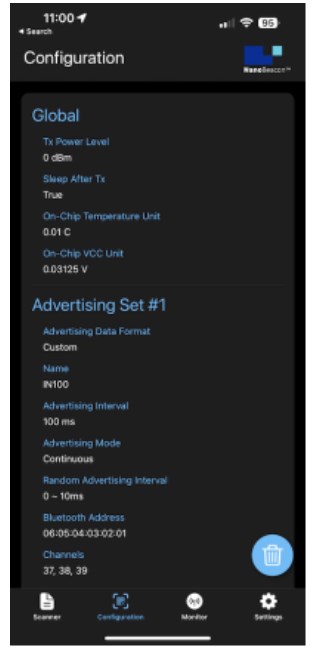
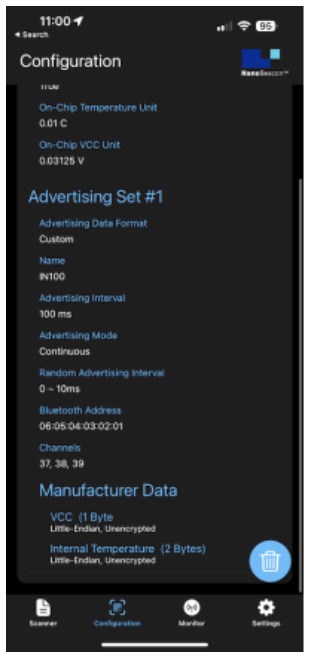
验证配置是否正确,然后导航到 "扫描器 "视图。
一旦进入 "扫描器 "视图,启用过滤器 "只显示项目配置匹配":
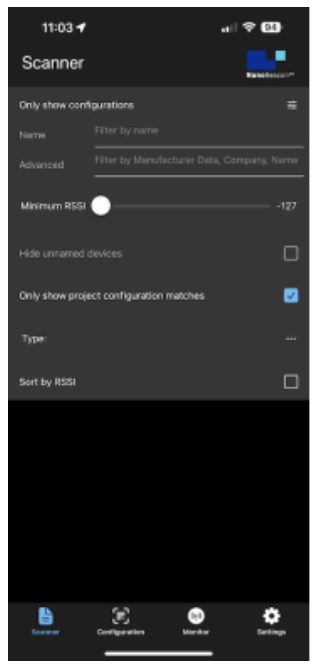
现在,退出过滤器视图并刷新扫描。你应该在屏幕上看到以下内容:
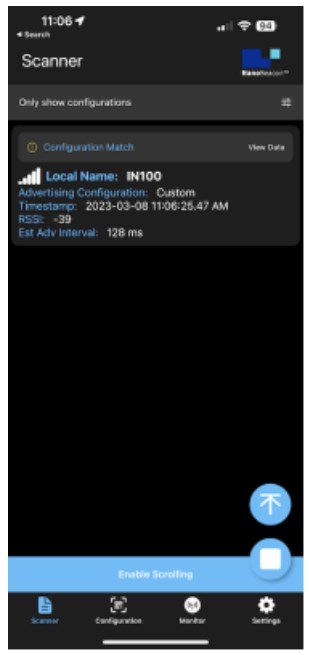
现在,点击 "查看数据 "文本,查看详细的实时广播数据: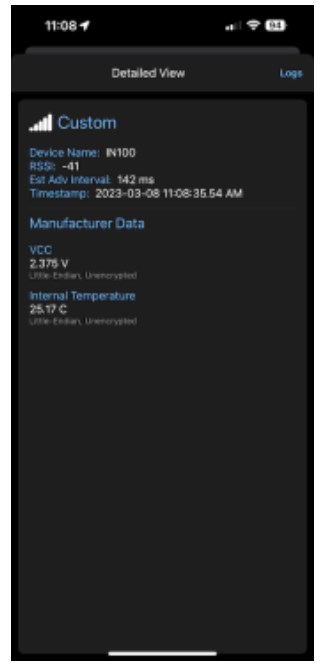
在这里,注意屏幕右上角的 "日志 "按钮。点击它,现在你应该看到捕获数据的实时日志。基本上,这显示了该应用程序捕获的所有广播数据的历史。一旦进入这个视图,你还会注意到,在屏幕的右上角有一个导出按钮:
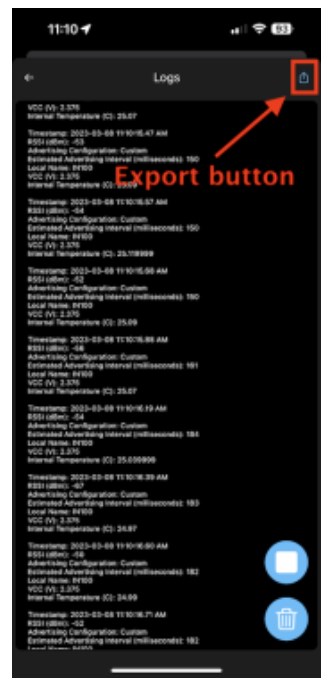
这允许你通过电子邮件、剪贴板和你的设备支持的其他方法导出完整的日志:
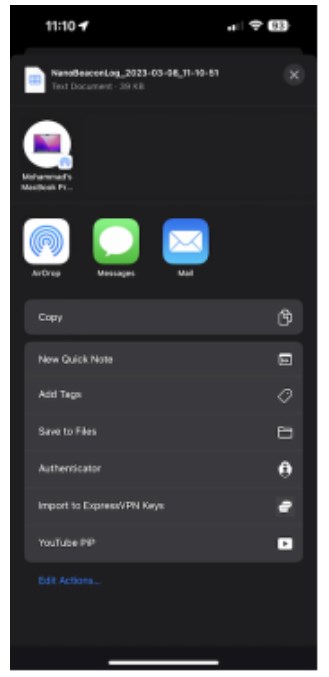
导出的格式是CSV(omma-separated values),所以你可以很容易地把它导入Excel或你选择的任何其他电子表格应用程序。
你还会注意到屏幕右下角的另外两个图标,即垃圾箱图标()和停止图标。和停止图标()。这两个图标分别允许你停止/继续/启动日志记录,也可以清除日志。
下面是导出的日志数据在Excel中的样子:
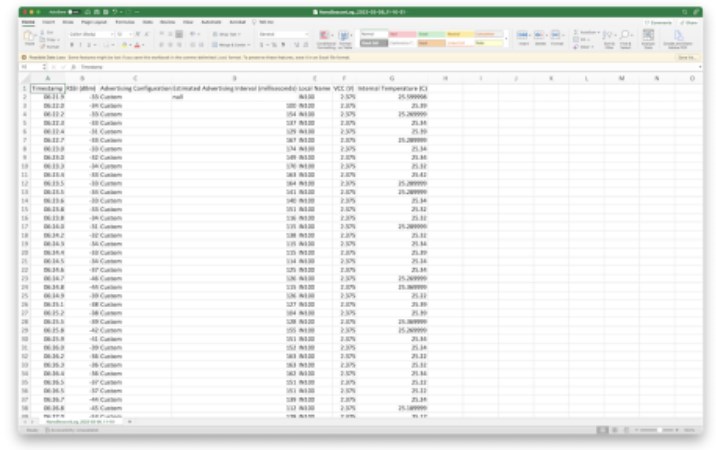
正如你所看到的,这是一个非常强大的功能,允许你把你的数据带到应用程序之外,并执行任何你想要的数据分析!
现在,这对连续的广播数据集来说是很好的,你总能找到由移动应用程序捕获的广播集,但触发的广播集呢(如果你不熟悉NanoBeacon中触发的广播集的概念,我鼓励你阅读我们关于这个主题的最后一个教程,在这里找到)。
让我们看看如何查看被触发的广播集的日志!
Monitor View 监控视图
如果你使用过以前版本的移动应用程序,你会注意到这是最近刚添加的一个新视图。
该视图允许你看到最后捕获的广播数据集,以及捕获数据的历史/日志。这可能是非常强大的,特别是在触发式广播集的情况下,广播集并不总是存在。这也是一个更方便的方法,可以在扫描器视图之外查看所有配置的广播集的日志。
对于我们在本教程中使用的配置例子,如果我们导航到监视器视图,我们会注意到我们配置的单一广播集:
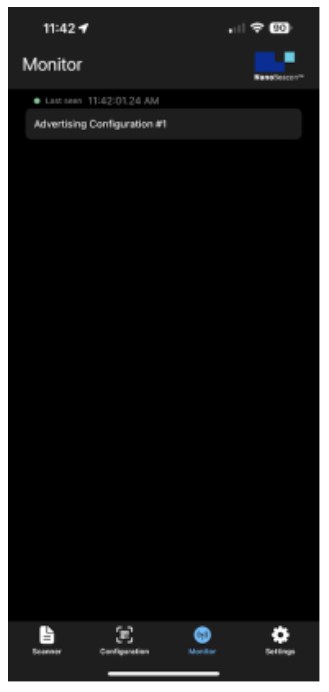
如果我们点击它,我们将被带到一个与你在扫描器视图中点击 "查看数据 "时发现的相同的视图。这里显示的数据是实时更新的:
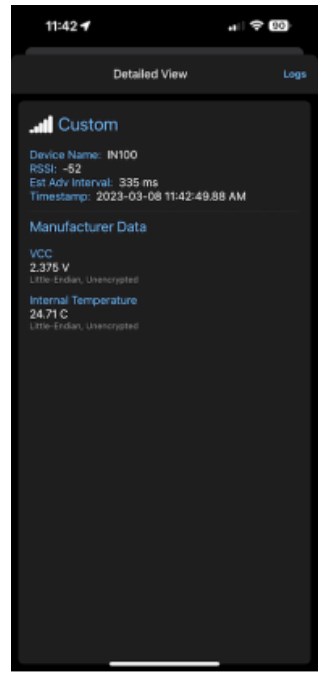
你还会注意到你有 "日志 "按钮,这将使你能够查看移动应用程序捕获的数据的历史:
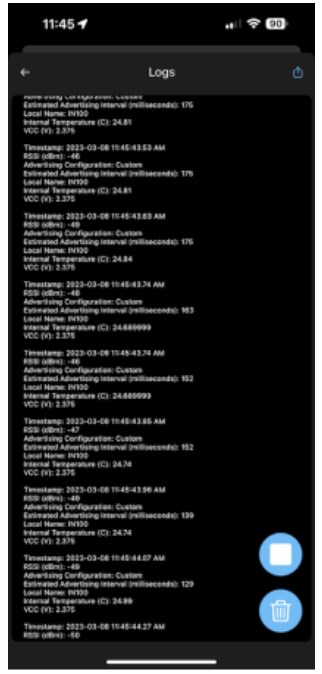
一个很酷的实验是关闭你的IN100设备(或者干脆把它带出范围),在扫描器视图中验证该设备不再被发现,然后导航到监视器视图,查看广播集的日志数据。
你还可以看到最后捕获的广播集所包含的数据,并看到它被捕获的时间戳。
总结
在本教程中,我们重点介绍了应用程序的日志功能,并展示了如何以两种方式查看日志:
从扫描器视图->查看数据->日志
从监控视图->点击感兴趣的广播集->日志
审核编辑:刘清
-
工业固定式扫描器怎样用?固定式工业条码扫描器解决方案2024-12-05 1074
-
嵌入式条码扫描器的几种扫描模式2024-11-19 1130
-
什么是固定式条码扫描器?固定式扫描器怎么选?2024-05-23 1364
-
NanoBeacon™ BLE扫描器教程(第三部分)2023-06-08 1459
-
NanoBeacon™ BLE扫描器教程(第四部分)2023-06-02 1099
-
NanoBeacon™ BLE扫描器教程(第二部分)2023-05-31 1521
-
NanoBeacon™ BLE扫描器教程(第一部分)2023-05-25 1556
-
NanoBeacon™ BLE扫描器移动应用程序上架应用宝2023-05-22 941
-
XSS漏洞扫描器工具2023-01-17 2742
-
飞点扫描器的扫描报警电路图2009-06-29 582
-
用作扫描器的光电隔离电路2008-12-23 812
全部0条评论

快来发表一下你的评论吧 !

